DataNumen Outlook Password Recovery V1.1.0.0 英文安装版
DataNumen Outlook Password Recovery是一款操作简单的outlook密码恢复工具,如果你的outlook文件不小心丢失了,可以尝试通过这款工具来进行修复,如果你忘记了密码的加密PST文件,那么这个工具,你可以很容易地恢复密码,并访问PST文件中的内容。
在Win11当中,有朋友发现了一个令人崩溃的设定——放在桌面上好好的一个文件,突然就不见了!经过调查,就更加崩溃了,原来这个文件并非是真的消失了,而是被移动到了回收站!
为什么会这样?因为Win11当中,删除文件并不会弹出提示框,一旦不小心误触了Delete键,选中的文件就会悄无声息地被删除,放到回收站当中。
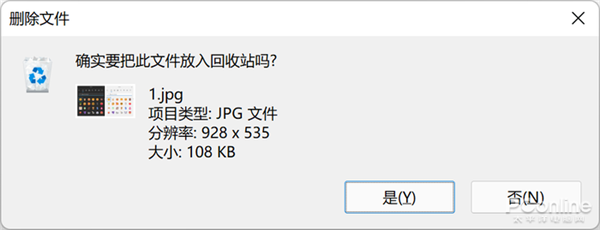
在Win11中,按“Delete”删除文件默认不弹窗了!
毫无疑问,这个设定带来了更多误操作,很多从老系统升级到Win11的朋友可能会习惯不了这样的机制。要如何才能让Win11在删除文件时,像旧系统一样弹出删除确认框?今天就给大家分享一些方法。
回收站设置
这是最简单的方法。找到回收站的图标,点击右键,选择“属性”。
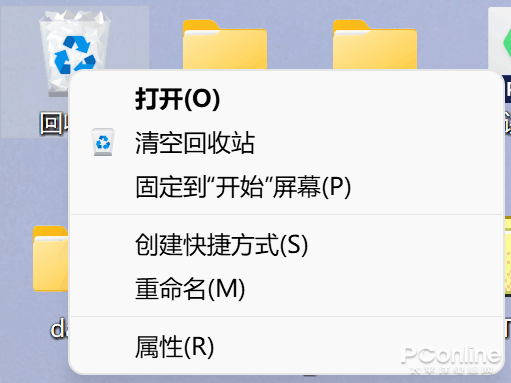
在回收站的属性面板当中,可以看到“显示删除确认对话框”的选项,将其勾选后,点击“确定”或者“应用”保存。
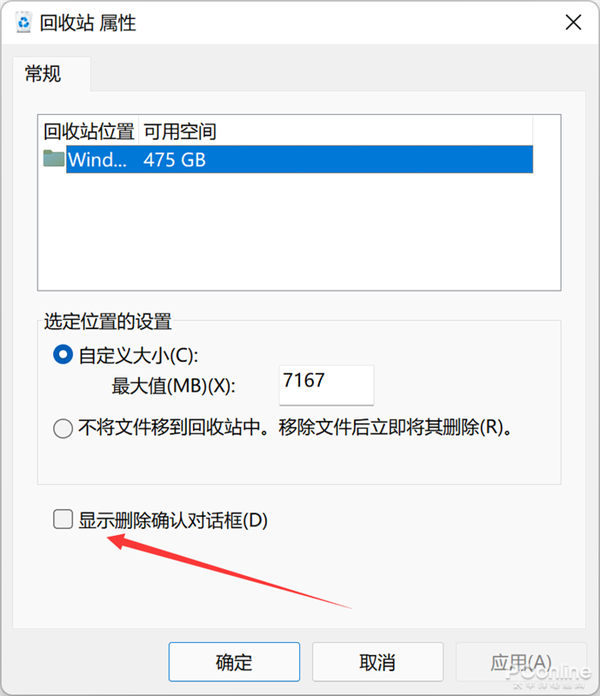
之后删除文件,就会弹出确认框了。
修改注册表
这是另一个没那么方便的方法,起到的效果也是一样的。
首先,通过系统搜索,直接开启注册表编辑器,定位到以下目录。
HKEY_CURRENT_USERSoftwareMicrosoftWindowsCurrentVersionPolicies
观察有没有Explorer的项,如果没有,就右键点击“Policies”,新创建一个名为“Explorer”的项。

右键点击Explorer项,新建一个“DWORD(32 位)值”,将其命名为“ConfirmFileDelete”。
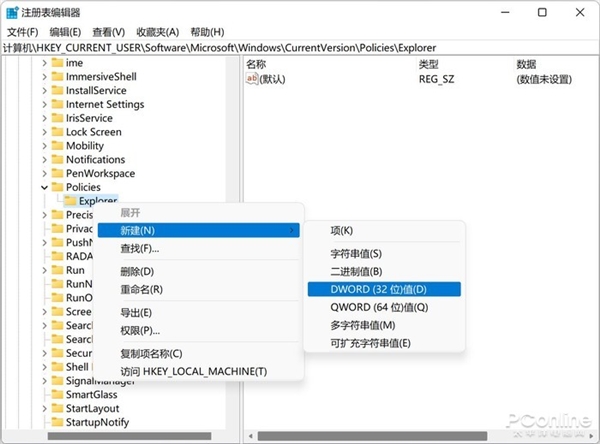
双击“ConfirmFileDelete”,将它的值改为“1”,保存退出注册表编辑器,重启系统即可。
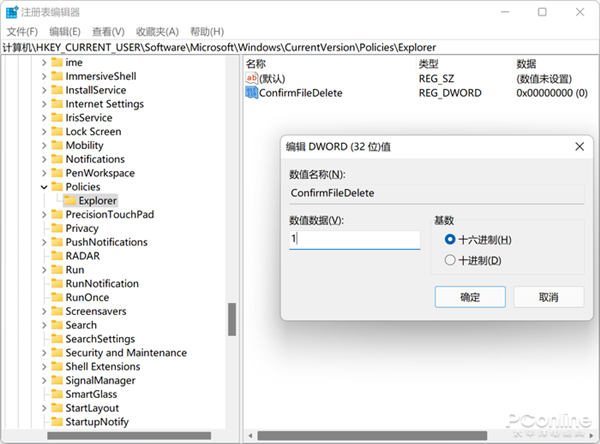
总的来说,Win11删除文件不提示的新设定,的确会造成更多的误操作,不过也提高了效率。所幸这个功能调整起来并不困难,大家按照自己的习惯去调节即可。
热门教程 周 月
Win10专业版一直不断无限重启怎么办?
6次 2word 2010页边距如何设置?页边距设置的操作步骤
6次 3Excel怎么批量计算加减乘除?Excel批量计算加减乘除方法
5次 4Win7旗舰版无法添加打印机怎么回事?
5次 5U盘3.0与U盘2.0的区别在哪里
5次 6Windows7文件名太长无法打开怎么办?
5次 7小精灵美化怎么设置动态壁纸?小精灵美化设置动态壁纸的方法
5次 8PPT如何以讲义的形式打印出来?
5次 9怎么避开Steam启动游戏?免Steam启动游戏教程
5次 10FastStone Capture如何使用?FastStone Capture的使用方法
5次Windows7文件名太长无法打开怎么办?
15次 2Win11系统管理员权限怎么获取?
14次 3Win10加入Windows预览体验计划失败错误码0x800BFA07怎么办?
13次 4如何给PDF去除水印?编辑PDF文档有水印去除的方法
13次 5Win11 PE安装教程 PE怎么安装Windows11详细教程
13次 6怎么避开Steam启动游戏?免Steam启动游戏教程
13次 7Win10专业版一直不断无限重启怎么办?
12次 8Word怎么查看和删除历史文档记录?
12次 9Win7桌面文件名显示乱码的详细处理方法
11次 10电脑怎么屏蔽某个特定网站?
11次最新软件